Sau khi Android 15 ra mắt, các thương hiệu điện thoại đã nhanh chóng tuỳ biến hệ điều hành này thành giao diện người dùng riêng và trang bị trên các sản phẩm mới ra mắt. Trong đó, Xiaomi HyperOS 2, vivo OriginOS 5 và HONOR MagicOS 9 nhận được sự quan tâm lớn nhờ những cải tiến về giao diện, khả năng cá nhân hoá cũng như các tính năng AI. Vậy thì khi đặt cạnh iOS 18 trên iPhone, các giao diện người dùng này có gì khác biệt?

Trong bài viết này, mình sẽ so sánh giao diện màn hình khoá, màn hình chính, chế độ Dark Mode, Control Center và các ứng dụng hệ thống giữa bốn hệ điều hành với nhau. Các thiết bị được sử dụng trong bài viết bao gồm như sau:
- iOS 18: iPhone 16 Pro Max;
- HyperOS 2: Xiaomi 15 Pro (nội địa);
- OriginOS 5: vivo X100 Pro (nội địa);
- MagicOS 9: HONOR Magic7 Pro (nội địa).
Giao diện màn hình khoá
Đầu tiên, cả bốn giao diện người dùng đều cho phép can thiệp sâu vào các chi tiết bên trong màn hình khoá, chẳng hạn như font chữ ngày giờ, kích thước các thành phần hay thêm widget hiển thị.


Tuy nhiên, iOS 18 lại không có các preset hình nền nghệ thuật, thay vào đó người dùng phải thêm và điều chỉnh bằng tay. Trên HyperOS 2, người dùng có thể tuỳ chọn giữa các bộ sưu tập như Magazine (Tạp chí) hay Eastern aesthetics (Thẩm mỹ phương Đông). Với OriginOS 5, bộ sưu tập mang tên Colorful photo (Hình nền màu sắc), trong khi với MagicOS 9 là Màn hình khoá thần kỳ.

Khả năng tuỳ biến các thành phần trên cả bốn giao diện người dùng khá tương đồng với nhau. Tuy nhiên, iOS thiệt thòi hơn khi chỉ cho phép thay đổi font đồng hồ, không cho tuỳ biến vị trí hay phong cách như các giao diện người dùng trên. Đổi lại, trên phiên bản iOS 18, người dùng đã có thể thay đổi các phím tắt bên dưới, thay vì chỉ cố định ở phím tắt đèn pin và camera.

Giữa ba giao diện người dùng Android, mình đánh giá MagicOS 9 cao nhất. Đầu tiên, nền tảng này cung cấp tới 10 preset hình nền nghệ thuật khác nhau, trong khi trên OriginOS 5 chỉ cung cấp ba. Tiếp theo, mình cũng đánh giá rất cao các font chữ mới hay khả năng tuỳ biến màu sắc trên giao diện người dùng này.

Trên iOS 18 và OriginOS 5, người dùng có thể thêm các widget vào màn hình khoá để hiển thị thông tin nhanh. Với hệ điều hành iOS, họ còn có thể tạo widget từ bên thứ ba, mang đến khả năng tuỳ biến cao hơn rất nhiều.

Giao diện màn hình chính
Theo mặc định, cả bốn giao diện người dùng đều sắp xếp ứng dụng theo dạng cổ điển. Tức là, toàn bộ ứng dụng hay widget sẽ nằm trong các trang và hiển thị trực tiếp trên màn hình chính. Để chuyển trang, người dùng cần vuốt sang trái hoặc phải.

Với HyperOS 2 và OriginOS 5, người dùng còn có một chế độ khác là ngăn kéo ứng dụng (app drawer). Khi vuốt lên, hệ thống sẽ hiển thị toàn bộ ứng dụng theo chiều dọc. Trong khi đó, màn hình chính sẽ hiển thị phím tắt ứng dụng. Ở đây, mình đánh giá OriginOS 5 cao hơn vì cách hiển thị ngăn kéo trực quan, ngoài ra cũng có thêm mục gợi ý ứng dụng giúp truy cập nhanh vào các tác vụ hay gặp nhất.

Trong khi đó, iOS 18 và MagicOS 9 có một màn hình hiển thị riêng, nơi các ứng dụng được nhóm lại và sắp xếp tuỳ theo danh mục. Trên iPhone, Apple gọi đây là App Gallery và người dùng cần vuốt sang phải để truy cập. Còn với MagicOS 9, họ cần vuốt từ dưới lên trên.

Cả bốn giao diện người dùng đều cung cấp một thanh dock nằm phía dưới, chứa các ứng dụng thường xuyên truy cập. Trên iOS 18 và MagicOS 18 sẽ có thêm một phím tắt nhỏ nằm bên trên thanh dock, giúp người dùng tìm kiếm nhanh thông tin.
Tuỳ biến màu biểu tượng ứng dụng
Trên iOS 18, MagicOS 5 và OriginOS 5, người dùng có thể tuỳ biến màu ứng dụng theo nhiều phong cách khác nhau. Đáng tiếc, trên HyperOS 2, Xiaomi lại không cho phép tuỳ biến theo cách này. Ngay cả khi chuyển giao diện sang Dark Mode, biểu tượng ứng dụng vẫn giữ mặc định so với ban đầu, không có gì thay đổi.

Với iOS 18, người dùng có thể lựa chọn giữa nhiều kiểu màu khác nhau như Dark Mode (màu tối) hay Tinted (sắc thái màu). Tuy nhiên, mình không đánh giá cao cách điều chỉnh màu trên nền tảng này. Thật vậy, nếu không chỉnh màu đủ khéo, các biểu tượng trên iOS 18 sẽ khó cho ra độ tương phản cần thiết, khiến tổng thể biểu tượng bị lẫn vào hình nền, rất khó nhìn và thao tác.

Trong ba giao diện người dùng hỗ trợ, cá nhân mình đánh giá OriginOS cao nhất. Cụ thể hơn, vivo cho phép tuỳ biến biểu tượng ứng dụng theo hai tone màu khác nhau, chẳng hạn như đen – đỏ, đen – vàng hay vàng – xanh lá. Đáng nói, đây đều là những cặp màu có độ tương phản cao, giúp người dùng dễ dàng nhận biết và thao tác.

Control Center
Mặc định, cả bốn giao diện người dùng đều có cách thiết kế rất giống nhau. Cụ thể hơn, khu vực điều chỉnh mạng và Bluetooth sẽ đặt trên cùng, bên cạnh là thanh điều chỉnh độ sáng – âm lượng, trong khi phía dưới là các phím cài đặt nhanh.

Ngay đến thao tác kích hoạt Control Center trên bốn nền tảng cũng rất giống nhau. Người dùng cần vuốt từ cạnh phải phía trên màn hình để mở màn hình này. Còn khi vuốt từ phía bên trái, hệ thống sẽ hiển thị màn hình thông báo và ngày giờ.

Đặc biệt, Control Center trên iOS 18 cũng cho phép các nhà phát triển bên thứ ba tích hợp các nút điều khiển từ nguồn ngoài. Điều này mở ra vô vàn khả năng tuỳ biến khác nhau, phù hợp với sở thích và gu thẩm mỹ cá nhân của từng người dùng. Về các mẹo tuỳ biến Control Center trên iOS 18, người dùng có thể tham khảo tại bài viết dưới đây.

Về màn hình hiển thị thông báo, mình cũng đánh giá iOS 18 cao nhất. Các thanh thông báo được đẩy xuống phía dưới cùng, rất tiện trong việc thao tác khi dùng bằng một tay. Người dùng cũng có thể vuốt xuống một lần nữa để ẩn tạm thời thông báo, hoặc truy cập các phím tắt nhanh nằm bên dưới nếu cần.

Giao diện các ứng dụng
Cần nhấn mạnh rằng cả ba chiếc máy Android mình sử dụng trong bài viết đều chạy những bản ROM nội địa, đi kèm với ứng dụng nghe gọi mặc định. Nếu mua máy chính hãng, nhiều khả năng người dùng sẽ sử dụng bộ ứng dụng nhắn tin, gọi điện của Google thay thế.
Giao diện gọi điện trên MagicOS 9, HyperOS 2 và OriginOS 5 có những nét tương đồng với nhau. Các hàng phím số được đặt bên dưới, phía trên hiển thị lịch sử gọi điện và phía dưới có các nút truy cập nhanh vào danh bạ, danh sách ưa thích. Với iOS 18, hàng phím số được đặt cao hơn, mục lịch sử nghe gọi cũng được đặt ở một màn hình riêng.

Giao diện nhắn tin giữa các nền tảng cũng rất giống nhau. Khác biệt đáng chú ý nhất đến từ việc nút tạo tin nhắn mới trên iOS 18 và OriginOS 5 được đặt trên cùng, trong khi HyperOS 2 và MagicOS 9 được đặt phía dưới.
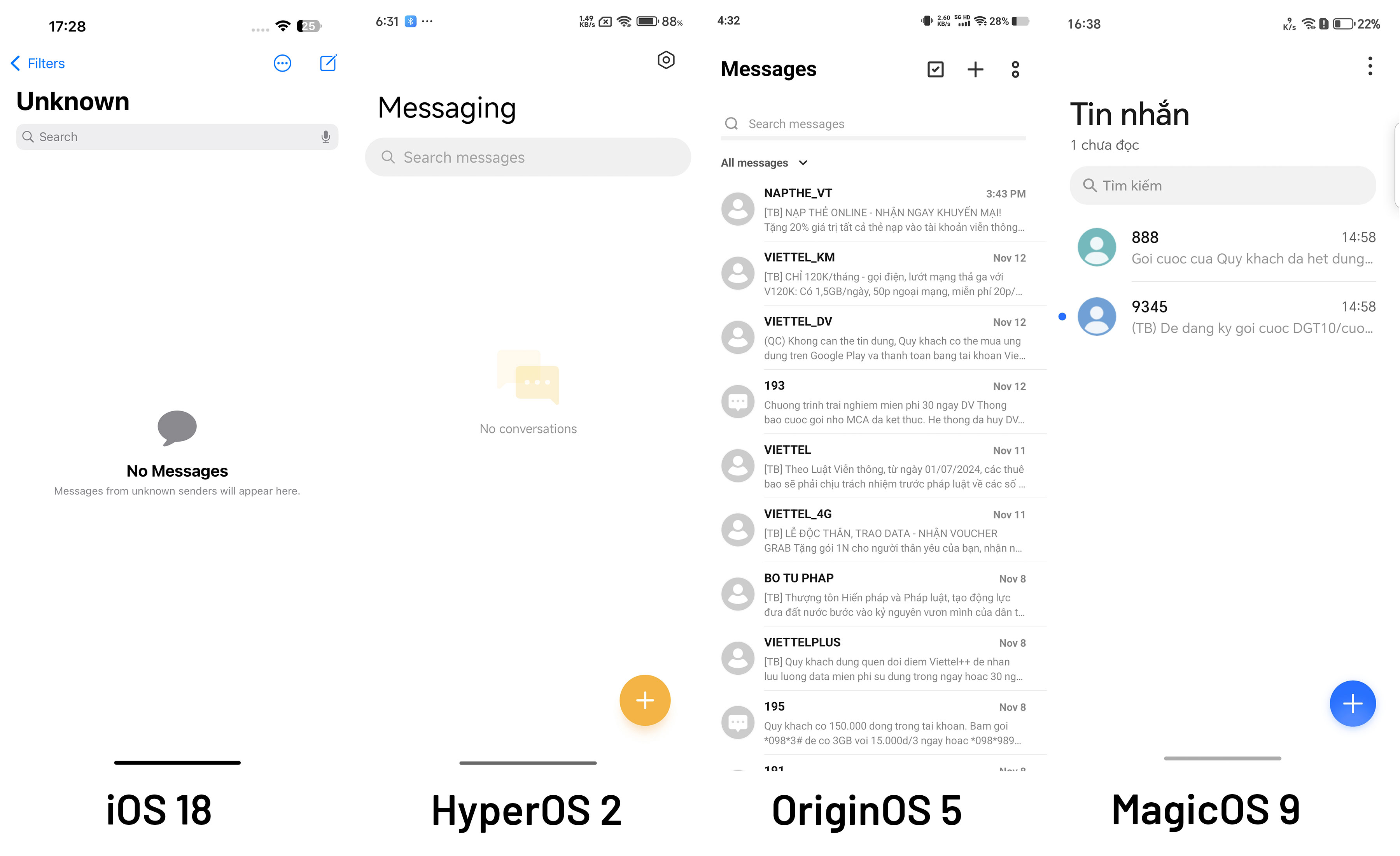
Cuối cùng, ứng dụng Thời tiết cung cấp rất nhiều thông tin khác nhau như nhiệt độ hiện tại, chỉ số UV, lượng mưa hay tốc độ gió. Trên iOS 18 và OriginOS 5, hệ thống có thể hiển thị dự báo lên đến 10 ngày kế tiếp, trong khi HyperOS 2 chỉ được 5 hoặc 6 ngày. Đổi lại, theo cảm quan cá nhân, giao diện thời tiết trên HyperOS 2 trực quan nhất. Chưa kể, các hiệu ứng mây, nắng trên HyperOS 2 còn được 3D hoá theo thời gian thực.

Tạm kết: So sánh giao diện iOS 18, HyperOS 2, OriginOS 5, MagicOS 9
Cả iOS 18, HyperOS 2, OriginOS 5, MagicOS 9 đều được đánh giá cao về giao diện lẫn khả năng tuỳ biến, cá nhân hoá bên trong. Tuy nhiên, mỗi phiên bản lại có những điểm khác biệt nhất định. Người dùng có thể đọc các bài viết dưới đây để biết thêm những thay đổi chi tiết của từng hệ điều hành / giao diện người dùng.








Comments